Εάν λαμβάνετε το σφάλμα 0x8024002d όταν προσπαθείτε να ενημερώσετε τα Windows, μην ανησυχείτε, δεν είστε μόνοι. Αυτό είναι ένα σχετικά κοινό σφάλμα και συνήθως προκαλείται από πρόβλημα με την υπηρεσία Windows Update. Σε αυτό το άρθρο, θα σας δείξουμε πώς να διορθώσετε το σφάλμα 0x8024002d, ώστε να μπορέσετε να λειτουργήσει ξανά η ενημέρωση των Windows. Το σφάλμα 0x8024002d συνήθως προκαλείται από πρόβλημα με την υπηρεσία Windows Update. Αυτή η υπηρεσία είναι υπεύθυνη για τη λήψη και την εγκατάσταση ενημερώσεων για τα Windows. Εάν η υπηρεσία δεν εκτελείται ή εάν δεν έχει ρυθμιστεί σωστά, θα δείτε το σφάλμα 0x8024002d. Για να διορθώσετε το σφάλμα 0x8024002d, πρέπει να ξεκινήσετε την υπηρεσία Windows Update και να την ρυθμίσετε ώστε να ξεκινά αυτόματα. Για να το κάνετε αυτό, ακολουθήστε τα εξής βήματα: 1. Πατήστε το πλήκτρο Windows + R για να ανοίξετε το πλαίσιο διαλόγου Εκτέλεση. 2. Πληκτρολογήστε services.msc και πατήστε Enter. 3. Εντοπίστε την υπηρεσία Windows Update στη λίστα υπηρεσιών. 4. Κάντε δεξί κλικ στην υπηρεσία Windows Update και επιλέξτε Ιδιότητες. 5. Στο παράθυρο Ιδιότητες, ορίστε τον τύπο εκκίνησης σε Αυτόματη. 6. Κάντε κλικ στο Apply και μετά κάντε κλικ στο OK. 7. Επανεκκινήστε τον υπολογιστή σας και δοκιμάστε να ενημερώσετε ξανά τα Windows. Εάν εξακολουθείτε να βλέπετε το σφάλμα 0x8024002d, είναι πιθανό ότι η υπηρεσία Windows Update δεν εκτελείται σωστά. Για να το διορθώσετε αυτό, πρέπει να καταχωρήσετε το αρχείο DLL του Windows Update. Για να το κάνετε αυτό, ακολουθήστε τα εξής βήματα: 1. Πατήστε το πλήκτρο Windows + R για να ανοίξετε το πλαίσιο διαλόγου Εκτέλεση. 2. Πληκτρολογήστε regsvr32 wuapi.dll και πατήστε Enter. 3. Πληκτρολογήστε regsvr32 wuaueng.dll και πατήστε Enter. 4. Πληκτρολογήστε regsvr32 wuaueng1.dll και πατήστε Enter. 5. Πληκτρολογήστε regsvr32 wucltui.dll και πατήστε Enter. 6. Πληκτρολογήστε regsvr32 wups.dll και πατήστε Enter. 7. Πληκτρολογήστε regsvr32 wups2.dll και πατήστε Enter. 8. Πληκτρολογήστε regsvr32 wuweb.dll και πατήστε Enter. 9. Επανεκκινήστε τον υπολογιστή σας και δοκιμάστε να ενημερώσετε ξανά τα Windows. Εάν εξακολουθείτε να βλέπετε το σφάλμα 0x8024002d, ίσως χρειαστεί να επαναφέρετε τα στοιχεία του Windows Update. Για να το κάνετε αυτό, ακολουθήστε τα εξής βήματα: 1. Πατήστε το πλήκτρο Windows + R για να ανοίξετε το πλαίσιο διαλόγου Εκτέλεση. 2. Πληκτρολογήστε cmd και πατήστε Enter. 3. Πληκτρολογήστε τις ακόλουθες εντολές, πατώντας Enter μετά από κάθε μία: καθαρή στάση wuauserv net stop cryptSvc bits καθαρού τερματισμού net stop msiserver 4. Μετονομάστε τους φακέλους SoftwareDistribution και Catroot2. Για να το κάνετε αυτό, πληκτρολογήστε τις ακόλουθες εντολές, πατώντας Enter μετά από κάθε μία: ren C:WindowsSoftwareDistribution SoftwareDistribution.old ren C:WindowsSystem32catroot2 Catroot2.old 5. Πληκτρολογήστε τις ακόλουθες εντολές, πατώντας Enter μετά από κάθε μία: καθαρή έναρξη wuauserv καθαρή εκκίνηση cryptSvc καθαρά bits έναρξης net start msiserver 6. Κλείστε το παράθυρο της γραμμής εντολών. 7. Επανεκκινήστε τον υπολογιστή σας και δοκιμάστε να ενημερώσετε ξανά τα Windows. Εάν εξακολουθείτε να βλέπετε το σφάλμα 0x8024002d, ίσως χρειαστεί να διαγράψετε το κλειδί μητρώου του Windows Update. Για να το κάνετε αυτό, ακολουθήστε τα εξής βήματα: 1. Πατήστε το πλήκτρο Windows + R για να ανοίξετε το πλαίσιο διαλόγου Εκτέλεση. 2. Πληκτρολογήστε regedit και πατήστε Enter. 3. Στον Επεξεργαστή Μητρώου, μεταβείτε στο ακόλουθο κλειδί: HKEY_LOCAL_MACHINESOFTWAREPoliciesMicrosoftWindowsWindowsUpdate 4. Κάντε δεξί κλικ στο WindowsUpdate και επιλέξτε Διαγραφή. 5. Κάντε κλικ στο Yes για επιβεβαίωση. 6. Κλείστε τον Επεξεργαστή Μητρώου. 7. Επανεκκινήστε τον υπολογιστή σας και δοκιμάστε να ενημερώσετε ξανά τα Windows. Εάν έχετε ακολουθήσει όλα τα παραπάνω βήματα και εξακολουθείτε να βλέπετε το σφάλμα 0x8024002d, είναι πιθανό να υπάρχει πρόβλημα με τα αρχεία του Windows Update. Για να το διορθώσετε αυτό, πρέπει να κάνετε λήψη και εγκατάσταση του Windows Update Agent. Για να το κάνετε αυτό, ακολουθήστε τα εξής βήματα: 1. Κάντε λήψη του Windows Update Agent από τον ιστότοπο της Microsoft. 2. Κάντε διπλό κλικ στο ληφθέν αρχείο για να εγκαταστήσετε το Windows Update Agent. 3. Ακολουθήστε τις οδηγίες που εμφανίζονται στην οθόνη για να εγκαταστήσετε το Windows Update Agent. 4. Μόλις ολοκληρωθεί η εγκατάσταση, επανεκκινήστε τον υπολογιστή σας και δοκιμάστε να ενημερώσετε ξανά τα Windows.
Ενημερώσεις των Windows απαιτείται για την εγκατάσταση επιδιορθώσεων ασφαλείας και νέων δυνατοτήτων στα Windows. Ωστόσο, μερικές φορές οι χρήστες αντιμετωπίζουν ένα σφάλμα στο σύστημά τους κατά την προσπάθεια ενημέρωσης των Windows. Μια τέτοια περίπτωση με Σφάλμα Windows Update 0x8024002d . Εάν αντιμετωπίζετε αυτό το σφάλμα στο σύστημά σας, διαβάστε αυτό το άρθρο για να βρείτε λύσεις.

0x8024002D
WU_E_SOURCE_ABSENT
Δεν ήταν δυνατή η εγκατάσταση της πλήρους ενημέρωσης του αρχείου επειδή απαιτούσε πηγή.
Έλεγχος συμβατότητας των Windows 10
Σφάλμα Windows Update 0x8024002d εμφανίζεται όταν προσπαθείτε να ενημερώσετε προϊόντα Windows ή Microsoft Office. Αυτό το σφάλμα μπορεί να προκληθεί από ασυνεπείς υπηρεσίες, κατεστραμμένα αρχεία που σχετίζονται με ενημερώσεις των Windows ή προβληματικά αρχεία συστήματος.
Διορθώστε το σφάλμα Windows Update 0x8024002d
Για να επιλύσετε αυτό το σφάλμα 0x8024002D, δοκιμάστε τις ακόλουθες λύσεις με τη σειρά:
- Ελέγξτε τις υπηρεσίες που σχετίζονται με ενημερώσεις των Windows.
- Εκτελέστε το πρόγραμμα αντιμετώπισης προβλημάτων του Windows Update.
- Εγγράψτε ξανά το κατάλληλο αρχείο Wups2.dll.
- Επαναφέρετε τα περιεχόμενα των φακέλων SoftwareDistribution και catroot2
- Επαναφέρετε τα στοιχεία του Windows Update στο σύστημά σας.
- Λήψη και εγκατάσταση ενημερώσεων των Windows με μη αυτόματο τρόπο
1] Ελέγξτε τις υπηρεσίες που σχετίζονται με το Windows Update.
Εάν οι υπηρεσίες σχετίζονται με Ενημερώσεις των Windows σταμάτησε, μπορεί να αντιμετωπίσετε σφάλμα στη συζήτηση. Σε αυτήν την περίπτωση, μπορείτε να λύσετε το πρόβλημα εκτελώντας υπηρεσίες. Εάν οι υπηρεσίες εκτελούνται ήδη, μπορείτε να τις επανεκκινήσετε.
ΑνοιξεWindows Services Managerκαι ελέγξτε ότι οι υπηρεσίες που σχετίζονται με το Windows Update, όπως το Windows Update, το Windows Update Medic, το Update Services Orchestrator κ.λπ. δεν είναι απενεργοποιημένες.
Η προεπιλεγμένη διαμόρφωση σε έναν αυτόνομο υπολογιστή Windows 11/10 είναι η εξής:
- Υπηρεσία Windows Update - Εγχειρίδιο (έναρξη)
- Windows Update Medical Services - Οδηγός
- Υπηρεσίες κρυπτογράφησης - αυτόματα
- Background Intelligent Transfer Service - Εγχειρίδιο
- Εκκίνηση της διαδικασίας διακομιστή DCOM - Αυτόματη
- RPC Endpoint Mapper - Αυτόματο
- Windows Installer - Εγχειρίδιο
Αυτό θα διασφαλίσει ότι οι απαιτούμενες υπηρεσίες είναι διαθέσιμες.
Εκτός από την άμεση συντήρηση, πρέπει να βρείτε τις εξαρτήσεις της υπηρεσίας Windows Update και να δείτε αν λειτουργούν ή όχι.
Επανεκκινήστε το σύστημά σας και δοκιμάστε να το ενημερώσετε Παράθυρο πάλι.
σφάλμα κατά την παραγγελία minecraft
2] Εκτελέστε το Windows Update Troubleshooter.
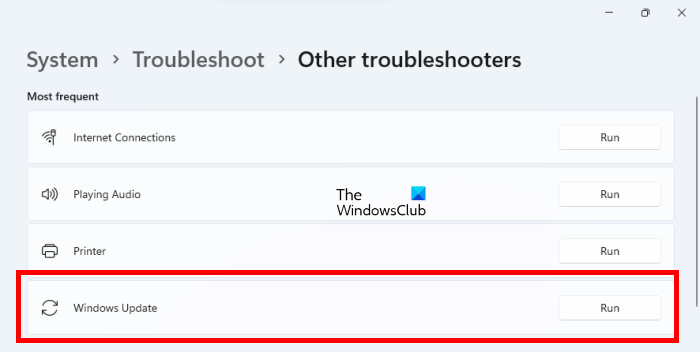
Το Πρόγραμμα αντιμετώπισης προβλημάτων του Windows Update είναι ένα εξαιρετικό εργαλείο για τον έλεγχο προβλημάτων κατά την ενημέρωση των Windows. Μπορείτε να το εκτελέσετε έτσι.
- Κάντε δεξί κλικ Ξεκινήστε κουμπί και επιλέξτε Ρυθμίσεις από το μενού.
- ΣΕ Ρυθμίσεις μενού, μεταβείτε στο Σύστημα > Αντιμετώπιση προβλημάτων > Άλλα εργαλεία αντιμετώπισης προβλημάτων .
- Συμφωνώς προς Αντιμετώπιση προβλημάτων Windows Update , Επιλέξτε τρέξιμο .
- Επανεκκινήστε το σύστημά σας αφού το εργαλείο αντιμετώπισης προβλημάτων ολοκληρώσει τις εργασίες του και προσπαθήστε να το ενημερώσετε Παράθυρο πάλι.
3] Καταχωρίστε ξανά το αντίστοιχο αρχείο Wups2.dll.
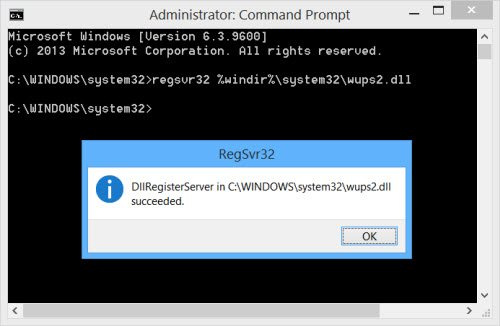
Μπορείτε να δοκιμάσετε να καταχωρήσετε ξανά το αντίστοιχο αρχείο dll. Για να το κάνετε αυτό, ανοίξτε μια ανυψωμένη γραμμή εντολών και πληκτρολογήστε τις ακόλουθες εντολές μία προς μία και πατήστε Enter.
κωδικός σφάλματος: ui3012
Πληκτρολογήστε τα εξής για να διακόψετε τις υπηρεσίες του Windows Update:
|_+_||_+_|Εισαγάγετε τα ακόλουθα για να καταχωρήσετε ξανά το αντίστοιχο αρχείο DLL.
|_+_|Τέλος, επανεκκινήστε τις υπηρεσίες του Windows Update.
|_+_||_+_|Ελπίζουμε ότι αυτό θα σας βοηθήσει να λύσετε το πρόβλημά σας.
4] Επαναφέρετε τα περιεχόμενα των φακέλων SoftwareDistribution και catroot2
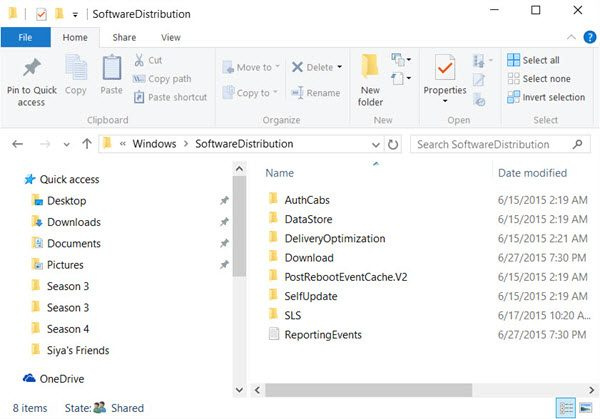
Πρέπει να διαγράψετε τα περιεχόμενα του φακέλου διανομής λογισμικού και να επαναφέρετε επαναφορά του φακέλου Catroot.
Φάκελος SoftwareDistribution στο λειτουργικό σύστημα Windows, αυτός είναι ο φάκελος που βρίσκεται Κατάλογος Windows και χρησιμοποιείται για την προσωρινή αποθήκευση αρχείων που μπορεί να απαιτούνται για την εγκατάσταση του Windows Update στον υπολογιστή σας. Επομένως, απαιτείται από το Windows Update και υποστηρίζεται από το WUAgent. Εάν το περιεχόμενό του καταστραφεί, το Windows Update ενδέχεται να αποτύχει.
εισαγωγή ήχου στο powerpoint
Κατρούτ και ρίζα γάτας2 είναι οι φάκελοι του λειτουργικού συστήματος των Windows που απαιτούνται για τη διαδικασία ενημέρωσης των Windows. Όταν εκτελείτε το Windows Update, ο φάκελος catroot2 αποθηκεύει τις υπογραφές του πακέτου του Windows Update και βοηθά στην εγκατάστασή του.
5] Επαναφέρετε τα στοιχεία του Windows Update στο σύστημά σας.
Εάν όλες οι λύσεις που αναφέρονται παραπάνω δεν λειτουργούν στο σύστημά σας, ίσως θελήσετε να εξετάσετε το ενδεχόμενο επαναφοράς των στοιχείων του Windows Update. Αυτό θα διορθωθεί Σφάλμα Windows Update 0x8024002d . Αυτή η διαδικασία θα επαναφέρει όλες τις ρυθμίσεις που σχετίζονται με τις Ενημερώσεις των Windows στις προεπιλεγμένες τους τιμές και θα μπορείτε να εγκαταστήσετε ενημερώσεις από την αρχή.
6] Λήψη και εγκατάσταση των Windows Updates με μη αυτόματο τρόπο
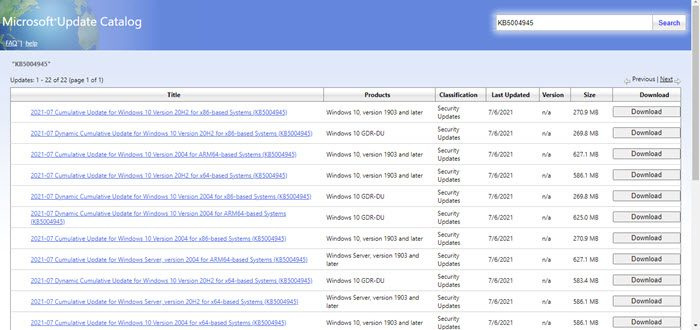
Λήψη και εγκατάσταση Ενημερώσεις των Windows με μη αυτόματο τρόπο πρέπει να είναι η τελευταία επιλογή. Η διαδικασία είναι η εξής:
- Μεταβείτε στον ιστότοπο του καταλόγου Microsoft Update.
- Αναζήτηση για τον τελευταίο μήνα σε μορφή εεεε-μμ .
- Κατεβάστε την πιο πρόσφατη ενημέρωση από τα αποτελέσματα αναζήτησης και εγκαταστήστε την στον υπολογιστή σας.
Περισσότερες προσφορές εδώ : Δεν γίνεται εγκατάσταση ή λήψη του Windows Update
Γιατί χρειάζεστε τις ενημερώσεις των Windows;
Ενημερώσεις των Windows εφαρμόστε νέες δυνατότητες σε συστήματα Windows ειδικά μέσω ενημερώσεων χαρακτηριστικών. Ωστόσο, αυτός δεν είναι ο μόνος λόγος που χρειάζονται ενημερώσεις των Windows. Απαιτούνται επίσης ενημερώσεις των Windows για την ενημέρωση προγραμμάτων οδήγησης, την αποστολή ενημερώσεων ασφαλείας και τη διόρθωση υπαρχόντων προβλημάτων με το λειτουργικό σύστημα Windows. Ενώ μπορείτε να θέσετε σε παύση τις ενημερώσεις για λίγο, δεν μπορούν να αναβληθούν οριστικά.







![Ο περιοριστής CPU Opera GX δεν λειτουργεί [Διορθώθηκε]](https://prankmike.com/img/opera/0C/opera-gx-cpu-limiter-not-working-fixed-1.png)







